Запазване на отметки, когато преинсталирате компютъра за манекени
Във всеки случай! Във всички браузъри има способността да спаси отметки за последващо възстановяване.
Как да запазите отметки
консервация и реставрация на раздела в браузъра операция се нарича "Import-Export". Получената по износа с раздели не са запазени на системния диск (обикновено C диск) или на работния плот, понеже когато преинсталиране на операционната система, този файл ще бъде изтрит, както и възстановяване на отметките няма да бъде възможно. Изберете друг локален диск или USB флаш устройство.
Запазване на отметки в Internet Explorer
Вземем примера на най-новата версия, както и на това писание - Internet Explorer 11.
Отворете менюто Favorites. ляв бутон на мишката върху бутона под формата на звезда (в горния десен ъгъл на браузъра). Ляв клик върху черния триъгълник, отворени раздели с контролното меню, а след това изберете елемента "внос и износ".
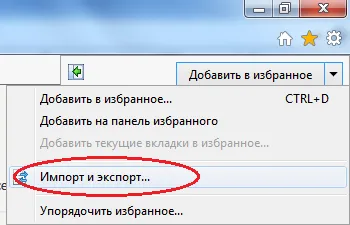
В чек точка настройка позицията "Експортиране във файл" диалоговия прозорец и натиснете "Next"
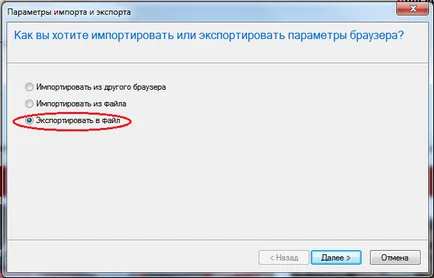
В следващия диалогов прозорец, трябва да се провери "Любими" и отново натиснете бутона "Next".
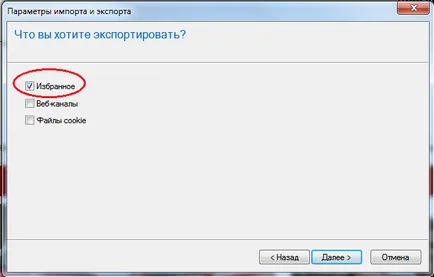
Изберете основната папка "Любими", и натиснете бутона "Next".
В следващия прозорец ще бъдете подканени да изберете място, където да запишете файла с разделите. Посочете местоположението, за да запаметите маркера и кликнете "Export". Вашите отметки ще бъдат запазени в определено място. Натиснете бутона "Finish", за да затворите прозореца окончателно.
Запазване на отметки в Mozilla Firefox
Отваряне на прозореца на маркер за управление чрез менюто "Bookmarks> Показване на всички отметки" браузър или чрез натискане на комбинация от клавиши
В менюто, което се отваря, изберете "Export отметки vHTML файл" или "Backup".
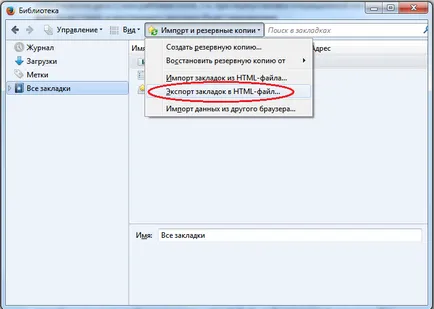
Запазване на отметки в Google Ghrome
За да експортирате отметки в браузъра, отворете менюто на браузъра, щракнете върху бутона с изображение на трите вертикални точки в горния десен ъгъл на браузъра. Изберете елемент от менюто "Отметки> Диспечер на отметките" или натиснете Ctrl +
В прозореца на диспечера, щракнете върху "Управление" и изберете "Експортиране на отметки в faylHTML".
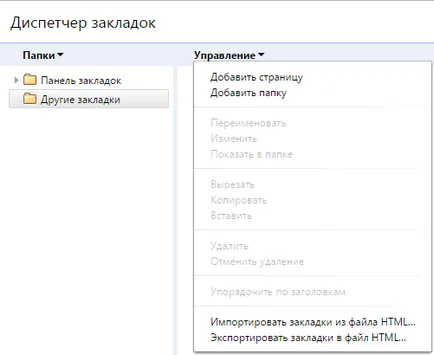
Запазване на отметки в браузъра Yandex
Запазване на отметки в браузъра си, Yandex е същият, както в Google Ghrome. Необходимо е да отворите мениджъра на отметките с помощта на менюто на браузъра или горещ клавиш
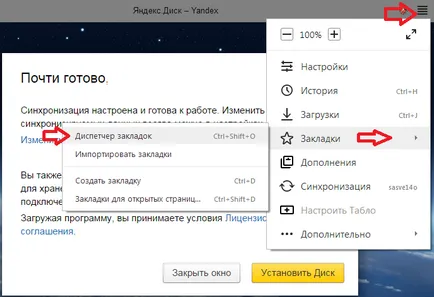
Възстановяване на отметки след преинсталиране
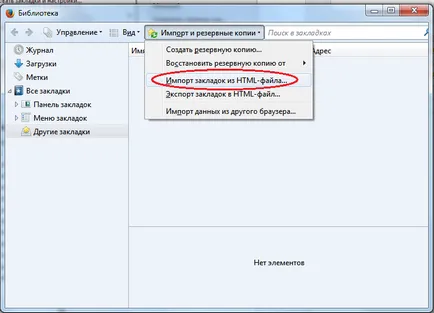
След като преинсталирате вашия браузър или на отметките си операционна система искате да възстановите от резервно копие, което сте направили, като се ръководи от тази статия.
Процесът на възстановяване е просто. Необходимо е да се отвори за управление на отметките прозорец и операциите, а не "Експортиране на отметките" изберете "File izHTML Импортиране на отметки". Посочете износ на файлове и възстановяване на любимите си.
Още по темата:
- Операционната система Windows Startup Programs има много полезни функции, предназначени за комфортна работа на потребителя на компютъра. Една от тези функции - това е стартиране на програми, след като [...]

- Обмен на данни между програми на операционната система Windows е многозадачност. Това означава, че тя може да стартирате няколко програми едновременно. Техният брой е ограничен само от капацитета на компютъра [...]

- Премахване на програми на компютъра често се случва, че вече не е необходимо предварително инсталирана програма, и отстраняването й ще спести място на твърдия ви диск и да се подобри работата на вашия компютър. Да разгледаме отстраняване [...]

- Слушане на музика на компютъра си, за да слушате музика или друг аудио стандарт означава, Windows трябва да създадете плейлист файл. Плейлиста си - запазения набор саундтраци, [...]

- Инсталиране на софтуер на компютърни програми, инсталирани на вашия компютър - това е един от най-важните процедури, които трябва да знаят за потребителя. Тъй като развитието на компютъра, начинаещ потребител ще рано или късно, вече не е достатъчно [...]
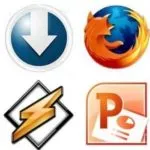
Имам PC стар, страшно спирачки. Съвети са по-малко полезни, особено самозарядни се опаковат.
За първи път избута към задачата, направи всичко по силите в съответствие с инструкциите - извита